Los mejores trucos para el LG V10


El LG V10 es un gran teléfono con unas características más que competentes y algunas características que lo diferencia bastante del resto de smartphones de gama alta del mercado. Pero, ¿estás sacando provecho de todas sus características? Con estos trucos y consejos podrás conocer todas esas características que hace único a este LG V10.
1. Usar dos apps al mismo tiempo
El modo Ventana Dual de LG permite dividir la pantalla en dos para poder ejecutar e interactuar con dos aplicaciones al mismo tiempo. Aunque no funciona con todas las apps de Google Play, sí funciona con algunas tan populares como Chrome o YouTube. Para entrar en el modo Ventana Dual pulsa el botón de multitarea y luego sobre 'Ventana Dual'. En mitad de la pantalla verás una línea que delimita a ambas apps y que podrás desplazar para que una u otra ocupen más parte de la pantalla.
Hay otra manera de ejecutar dos apps a la vez. Si despliegas la barra de notificaciones y buscando en los accesos rápidos QSlide y activándolo podrás ejecutar una app (de las preinstaladas de LG como notas, calculadora, correo, etc.) en una ventana flotante. La característica de Ventana Dual no es nueva, Samsung inauguró esta característica y LG la adoptó a partir del LG G3, así que si vienes de un LG más o menos reciente, seguro que conoces esta característica.
2. Personalizar la pantalla secundaria
Una de las características más llamativas de este LG V10 es su pantalla secundaria, una especie de respuesta a los bordes curvos del Galaxy S6 Edge. Puedes cambiar lo que aparece en esta pantalla desde Ajustes > Pantalla secundaria y eligiendo las cinco aplicaciones usadas más recientemente, controles de música o calendario, contactos y apps favoritas o un mensaje personalizado.
También puedes mantener la pantalla secundaria encendida cuando la pantalla principal está apagada, aunque sólo muestra los accesos a la cámara, a la linterna LED y la coneión Wi-Fi.

Hay otra opción de pantalla secundaria: Ocultar contenido sensible. Esto evita que la pantalla secundaria muestre notificaciones potencialmente sensible como los títulos y resúmenes de correos electrónicos.
3. Usar sus Smart Settings
El LG V10 viene con una automatización del estilo de Tasker al sacarlo de la caja. Para obtener unos mejores resultados es recomendable configurar una ubicación que sea tu casa desde Ajustes > Ubicación > Mis sitios (o My Place). Una vez hecho esto podrás crear configuraciones para activar o desactivar funciones según entres o salgas de tu casa.
4. Crear un Knock Code personalizado
Puedes despertar a tu V10 con dos toques en la pantalla, pero si quieres sentirte como un espía (James Bond no vale, que él usa un Xperia Z5) puedes crear un código de bloqueo compuesto de entre tres y ocho toques. Para ello ve a Ajustes > Bloqueo de pantalla > Seleccionar pantalla de bloqueo y pulsa sobre Knock Code.
Ahora puedes crear un nuevo Knock Code, y se te pedirá que lo repitas para asegurarse de que lo has hecho bien. También te pedirá que crees un código PIN por si se te olvida la combinación. Esta función ya se encuentra desde el LG G3, así que si vienes de un terminal de LG, ya conoces de qué va esta característica.

5. Tomar una captura de pantalla y dibujar sobre ella
Hay dos formas de tomar una captura de pantalla en el LG V10: puedes mantener presionado el botón de encendido y bajar volúmen al mismo tiempo, o puedes bajar la barra de notificaciones y presionar sobre Captura+ en los ajustes rápidos. Esto no sólo toma una captura de pantalla, sino que podrás dibujar sobre ella si quieres, por ejemplo, destacar algo de la imagen.
6. Crear accesos directos en la pantalla de bloqueo
Si tienes configurado tu bloqueo de pantalla como Ninguno o Deslizar, o Smart Lock está activado, entonces podrás tener hasta cinco accesos directos en la pantalla de bloqueo para poder ejecutar dichas aplicaciones al instante.
Para configurarlas vete a Ajustes > Pantalla de Bloqueo > Accesos directos y selecciona la aplicación o aplicaciones que quieres tener en la pantalla de bloqueo y pulsa sobre Guardar cuando hayas terminado.

7. Hazte un selfie desde muy, muy lejos
Una de las características más divertidas del LG V10 es su capacidad para hacer selfies desde lejos: en lugar de tener que sostener el teléfono y tratar de tocar el botón (a menudo haciendo contorsiones antinaturales), puedes configurar el enfoque y luego hacer la foto mediante gesto o control por voz.
Para utilizar el control por gestos, mantén tu mano levantada con la palma abierta (como si fueras un policía de tráfico dando el alto a un coche que viene frente a ti) hasta que aparezcan dos líneas alrededor de ella en la pantalla. Cierra el puño una sola vez para tomar una foto o dos veces para tomar una ráfaga de cuatro fotos.
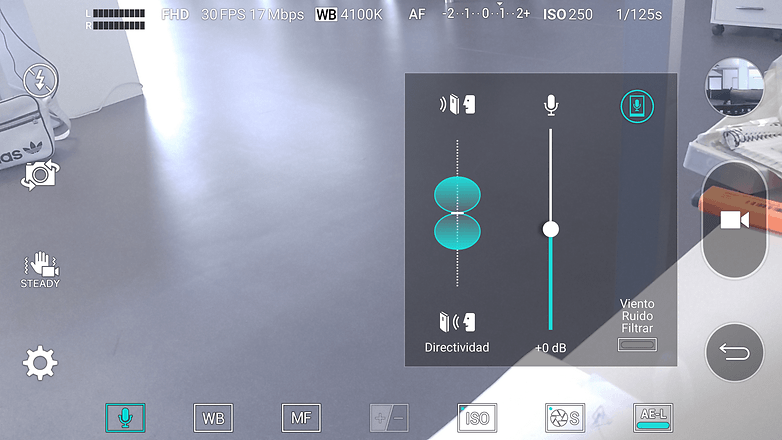
También puedes tomar fotos usando la voz. Si la aplicación de cámara está en modo automático puedes tomar la foto al decir "cheese", "smile", "whisky" (¡borracho!), "kimchi" (¿eso existe?) o "LG" (pero en inglés, no digas "elegé" que no te entiende, tienes que decir "elyi" , lo sé, soy un artista en fonética, no hace falta que me digas nada).
8. Usa Smart Cleaning para mantener tu smartphone limpio
¿Se trata de una app que al ejecutarla te saca un trapo por el mini-jack y te limpia el smartphone? No (aunque estaría muy bien), se trata de una app que se dedica a limpiar los archivos residuales que se quedan ocupando almacenamiento en el smartphone y no tienen ninguna utilidad. Se trata básicamente de basura virtual (archivos temporales, descargas, etc.).
El sistema de LG Smart Cleaning (Ajustes > Smart Cleaning) hace esta limpieza sin esfuerzo alguno. Es una buena manera de liberar un poco de espacio en el almacenamiento de tu dispositivo.
¿Tienes algunos otros consejos útiles acerca del LG V10 que quieras compartir? Que no te de vergüenza comentar.










Hola, alguien sabe porque en ocasiones la camara rápida no se muestra en las opciones de la aplicación ?
como se soluciona la pantalla fantasma tengo lg v10
Será muy amplia la camara, pero en la calidad de detalle se cae mucho comparándolo por supuesto con su primo el G4.
Y la bateria... LG siempre tropezando con la misma piedra.
No le va a ir bien con la llegada del G5.
Buen artículo, gracias por hacerlo a meno como siempre.
Es buen telefono, saben bien lo que hisieron y son pocos asi pero su nombre es una shorada cambienlo ajjaja
Trucos que no son trucos,solo en Androidpit
Este LG V10 me encanto desde que supe su lanzamiento en Octubre del año anterior, sobre todo el tema de la segunda pantalla, porque supuestamente ahorrabas batería interactuando con la segunda, los peros (al toquetearlo en el corte inglés) fue que hagas lo que hagas siempre estarás interactuando la principal... Soy un usuario casi intensivo..pero es que no tiene mucho sentido..... Para que incorporar una pantalla tan grande? (5.7" QHD ,con 3000mha) si la ideda según LG es que interactues con la segunda...y ahorrando supuestamente batería.. Algo que no es cierto.. Porque si con el G4 sólo llego con 4 horas y con el G3 un poco más de las 4 horas, es obvio que con una pantalla más grande y alimentando una segunda la autonomía es mucho peor... Hay varios artículos que lo testifican, saludos
Este terminal se ha presentado hace poco en el mercado español. Creo que llega un poco tarde, y por encima con un precio muy elevado. El G5 esta a la vuelta de la esquina. Al V10 en España no le veo salida.
De acuerdo contigo!
Bueno para mi esta bien económico no tanto y gracias Santiago :)